Как изменить свой фон Google
Дизайн приложения Google довольно прост, но он не должен оставаться таким. Один из способов оживить его — изменить фон поиска Google (и смежные компоненты). Ниже приведен также способ изменения новой вкладки в последней версии Chrome.
Прежде чем делать что-либо из этого, вы, конечно же, захотите убедиться, что у вас есть браузер Google Chrome. Он не будет работать с Microsoft Edge или Firefox. Опять же, это лучший браузер, который вы можете загрузить в любом случае, поэтому вам, вероятно, следует установить его в любом случае.
Шаг 1: Перейдите в настройки внешнего вида
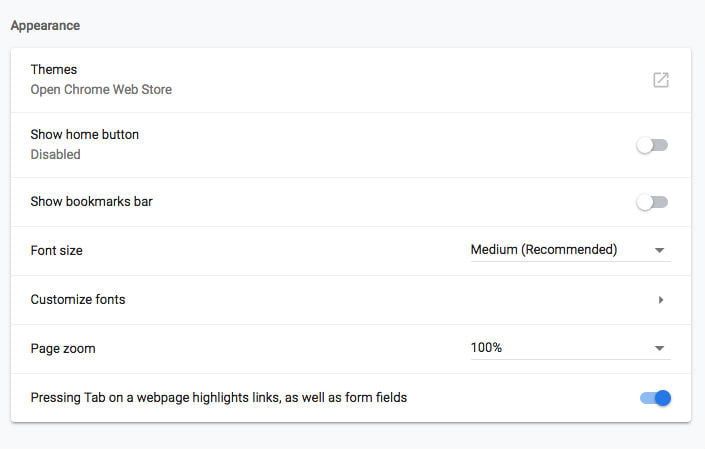
Откройте Chrome и посмотрите в правом верхнем углу окна браузера на три точки. Нажмите на них, чтобы открыть главное раскрывающееся меню Chrome. В нижней части раскрывающегося списка вы увидите вариант «Настройки». Выберите этот пункт, и вы уже в пути.
В новой вкладке браузера для всех ваших настроек Chrome вы увидите, что она разделена на несколько разделов. Взгляните на второй раздел, который должен называться «Внешний вид». Здесь вы можете контролировать внешний вид своего окна Google. Первый параметр в этом параметре должен быть «Темы».
Изменение вашей темы автоматически изменит ваш фон Google, чтобы соответствовать, поэтому этот вариант вы хотите выбрать. Если тема не выбрана, вы должны увидеть окно «Открыть Chrome Web Store». Выберите это.
Шаг 2. Выберите тему
Теперь Chrome должен перенести вас прямо в раздел тем Chrome. Здесь вы можете просмотреть множество доступных тем для вашего опыта Google, разделенных по типу контента. Основным изображением, которое вы видите, обычно является изображение, которое будет отображаться в качестве фона Google, поэтому вы можете использовать его в качестве руководства.
В каждом разделе показаны только изображения с самым высоким рейтингом для этого типа контента, но вы можете более внимательно посмотреть, выбрав «Выбрать все», если вы найдете нужный раздел.
После того, как вы выбрали тему, обязательно ознакомьтесь с ее изображениями предварительного просмотра и обзорами. Обратите внимание, что большинство тем расширяют свои цвета и узоры во всех окнах браузера и на вкладках браузера, поэтому посмотрите на их внешний вид. Проверка вкладки «Связанные» покажет вам больше тем от этого конкретного разработчика.
Если вы найдете то, что вам нравится, просто нажмите кнопку «Добавить в Chrome» в правом верхнем углу.
Шаг 3. Добавьте его в Chrome
Тема должна быть автоматически добавлена и включена. Вы можете наблюдать, как вкладки вашего браузера меняются вместе с темой, и если вы перейдете на новую страницу поиска Google или откроете новую вкладку, вы сможете увидеть основное изображение. В верхней части окна появится уведомление, сообщающее, что тема включена. Это уведомление также включает кнопку «Отменить» для изменения темы, если вы хотите сделать быстрое изменение.
Посмотрите, нравится ли вам общая тема — иногда вам может понравиться изображение, но не нравится то, что тема делает ваши вкладки или другие цвета, которые она добавляет в браузере. В этом случае нажмите кнопку «Отменить» в уведомлении или вернитесь к «Появлениям» в «Настройках» и вернитесь к теме по умолчанию. Вы можете выбрать и отключить столько тем, сколько хотите, чтобы найти подходящую!
Использование собственного изображения
Возможно, на этот раз темы не подходят вам, и вы бы предпочли иметь индивидуальный фон из семейных фотографий или удивительную сцену природы, которую вы сняли. Вы можете сделать это тоже, но это займет дополнительное расширение.
Перейдите в Интернет-магазин Chrome и загрузите расширение фонового изображения. Добавьте это бесплатное расширение в ваш браузер Chrome. Теперь у вас есть возможность выбрать загруженное изображение для размещения в качестве фона Google. Это изображение не повлияет на ваши вкладки или другие компоненты браузера, и это отличный способ добавить фон любимой фотографии, если вы не можете найти тему, которая вам нравится.
Кроме того, вы также можете поменять фотографию для своей пустой новой вкладки в Google Chrome, что может добавить больше индивидуальности в браузере Chrome.
Эта функция доступна только в самой последней версии браузера Chrome, поэтому вы должны убедиться, что вы загрузили ее.
Все, что вам нужно сделать, это нажать на кнопку «Настройки» в правом нижнем углу экрана. Отсюда у вас будет возможность загрузить свое собственное изображение или одну из стоковых фотографий Google.






